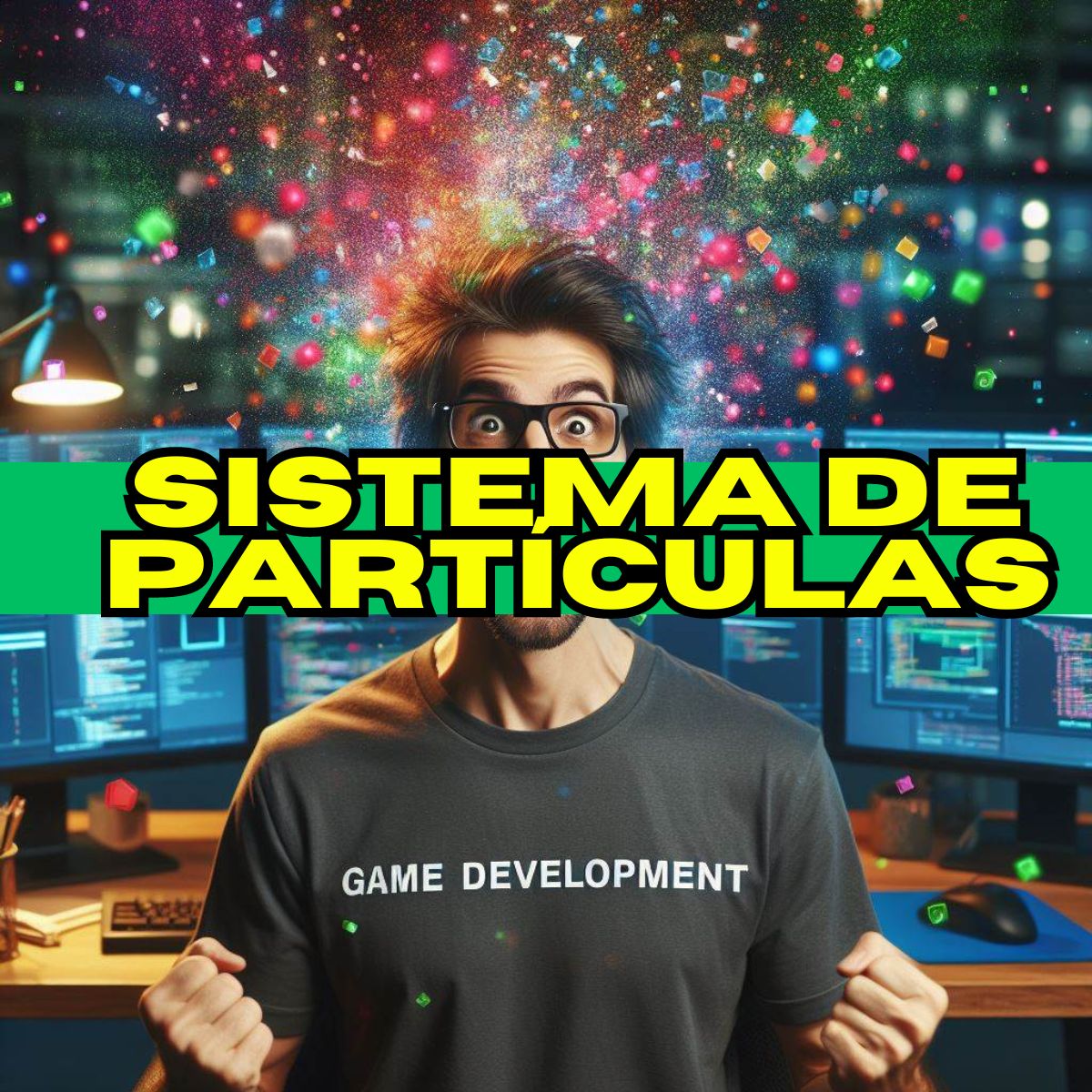Se você já teve vontade de trabalhar com modelagem de objetos 3D, você provavelmente já ouviu falar do Blender (página oficial).
Ele é um software de modelagem 3D, animação, edição de vídeo e efeitos visuais de código aberto e gratuito.
É uma ferramenta poderosa que pode ser usada para criar uma variedade de conteúdo criativo, desde filmes e jogos até arte e design. Desde que você conheça os segredo da modelagem 3D!
No entanto, ele pode ser um pouco intimidante para iniciantes no Blender. A interface do usuário é complexa e há muitos conceitos a serem aprendidos.
Entre esse conceitos, o Scale, Move e Extrude são ferramentas poderosas que podem ser usadas para criar uma variedade de objetos 3D.
Com um pouco de prática, você poderá usar essas ferramentas para modelar qualquer coisa que imaginar.
Neste artigo, vamos mostrar como usar o Scale, Move e Extrude para modelar qualquer coisa de forma simples.

Conteúdo desde artigo
Funções do Blender
O Scale, Move e Extrude são ferramentas essenciais da modelagem 3D. Com um pouco de prática, você poderá usar essas ferramentas para criar uma variedade de objetos 3D. Aqui estão alguns exemplos adicionais de como usar o Scale, Move e Extrude para criar objetos 3D:
- Para criar uma pirâmide, use o Extrude para criar quatro faces triangulares.
- Para criar um cilindro, use o Extrude para criar uma nova face no topo do cubo. Em seguida, use o Scale para alterar o tamanho da nova face para o tamanho desejado.
- Para criar uma esfera, use o Extrude para criar uma nova face no topo do cubo. Em seguida, use o Scale para alterar o tamanho da nova face para o tamanho desejado. Repita esse processo várias vezes, diminuindo o tamanho da nova face a cada vez.
Scale
O Scale no Blender é uma ferramenta essencial para ajustar o tamanho dos objetos. Ao selecionar um objeto, pressione a tecla S para ativar o Scale. Arraste o mouse para cima ou para baixo para aumentar ou diminuir o tamanho do objeto, proporcionando uma manipulação intuitiva.
Opções avançadas do Scale
A funcionalidade do Scale oferece recursos específicos para refinamento das alterações dimensionais:
- Axis – Eixo: A opção Axis permite escolher o eixo em torno do qual o objeto será redimensionado. Essa seleção é útil para ajustes precisos em determinados planos.
- Pivot – Pivô: O Pivot controla o ponto central do objeto em torno do qual as modificações de tamanho são realizadas. Escolher um ponto de pivô adequado é essencial para ajustes precisos.
- Uniform – Uniforme: O recurso Uniform determina se as alterações serão uniformes em todos os eixos ou de forma não uniforme, dando maior controle sobre as dimensões.
Exemplos de uso do Scale
O Scale oferece uma gama diversificada de aplicabilidades:
- Variação de tamanho: Permite criar objetos de diferentes dimensões, desde um cubo maior para destaque até um menor para detalhes minuciosos.
- Modificação de proporções: Ideal para ajustar objetos, como uma barra que precisa ser mais fina ou mais larga.
Move

O Move, no Blender, desempenha um papel fundamental na relocação de objetos. Com a tecla G, seleciona-se o objeto e, usando o mouse, é possível movê-lo para uma nova posição desejada através dos eixos de movimento, proporcionando flexibilidade e precisão no posicionamento dos elementos no ambiente 3D.
Opções avançadas do Move
O recurso Move oferece opções refinadas para precisão no deslocamento do objeto:
- Axis – Eixo: A opção Axis permite movimentar o objeto ao longo de um eixo específico, tornando possível posicioná-lo com precisão.
- Pivot – Pivô: O Pivot controla o ponto central do objeto em torno do qual o deslocamento ocorre, garantindo uma movimentação precisa.
- Snap – Alinhamento: O Snap ativa o movimento do objeto de acordo com uma grade, facilitando a alinhamento e organização na cena.
Exemplos de uso do Move
O Move oferece maneiras variadas de manipular objetos:
- Posicionamento específico: Permite colocar objetos em locais precisos, como um cubo no centro ou no canto da cena.
- Alinhamento com precisão: Útil para ajustar objetos para que fiquem alinhados de maneira exata uns aos outros.
Extrude
Extrude no Blender é uma função poderosa que vai além de apenas criar novos elementos. Ao selecionar uma parte específica de um objeto e pressionar a tecla E, você não só cria novos elementos a partir dessa seleção, mas também pode gerar volumes adicionais, estender áreas específicas ou até mesmo dar profundidade a elementos existentes.
Isso permite a criação de modelos mais detalhados e complexos, dando mais profundidade e realismo às criações. O Extrude é essencial para a modelagem tridimensional, permitindo a construção de estruturas complexas e detalhadas.
Opções avançadas do Extrude
O recurso Extrude oferece opções para controle detalhado da criação do novo objeto:
- Distance – Distância: Determina a extensão ou comprimento do novo elemento a ser criado a partir da extrusão do objeto.
- Axis – Eixo: Define a direção em que o novo objeto será criado em relação ao objeto original.
- Fill – Preenchimento: Define se o novo elemento criado pela extrusão será preenchido ou não.
Exemplos de uso do Extrude
O Extrude permite uma gama de variações na criação de objetos:
- Detalhes de borda: Permite ajustar as bordas de um objeto, como torná-las mais finas ou mais grossas.
- Incremento ou decremento de detalhes: Útil para adicionar mais detalhes, como faces, a um objeto.
Quer aprender mais?
Se você está interessado em aprender mais sobre modelagem 3D com o Blender, recomendamos o curso de Blender da Married Games Studio. Este curso ensina todos os conceitos básicos da modelagem 3D, incluindo o Scale, Move e Extrude, além de outros segredos da modelagem 3D.
O curso é online e pode ser feito no seu próprio ritmo. Você terá acesso a vídeos tutoriais, exercícios práticos e feedback de instrutores experientes. Para saber mais sobre o curso, é só deixar aí o seu contato.
FAQ Rápido sobre segredo da modelagem 3D
Quanto tempo leva para aprender o Blender?
Isso irá variar de acordo com quanto tempo você tem para dedicar ao aprendizado do software, mas, de modo geral, levará entre duas semanas e um mês antes de você provavelmente começar a se sentir confortável com o aplicativo.
O Blender é fácil de entender?
Sim e não. Há muito o que dominar no Blender, então sua primeira experiência pode parecer esmagadora. Você dominará algumas técnicas fundamentais em apenas algumas semanas e provavelmente confiará muito nelas enquanto aprende métodos mais avançados.
Quanto custa o Blender?
O próprio Blender é gratuito. É um produto de código aberto, o que significa que há toda uma comunidade usando e melhorando o software o tempo todo.
O Blender é um programa seguro?
O download do Blender é totalmente seguro – contanto que você baixe-o diretamente do site oficial do Blender. Ele não vem pré-carregado com nenhum malware, então você pode instalá-lo em seu computador com confiança. Nunca baixe o Blender de um site de terceiros.
Fale conosco nos comentários e diga oque achou dessa matéria e aproveite para ler mais notícias e matérias, como por exemplo, sobre instalar o Blender, no nosso site.